Praktische Anwendung von Druckdaten
Sie können Druckdaten in der Mailbox Ihres Systems speichern, so dass eine praktische Wiederverwendung der Daten möglich ist.
Vorzüge der Mailbox
Sie können in einer Mailbox gespeicherte Dokumente ohne Ihren Drucker ausdrucken.
Dies erspart Ihnen die Arbeit am Computer für den Ausdruck von routinemäßigen Dokumenten wie Fax-Deckblätter u. dgl.
Sie können ein Dokument vor oder nach einer bestimmten Seite eines Standarddokuments einfügen. Durch Anzeigen des auf einer bestimmten Seite eingefügten Bilds können Sie Fehler beim Einfügen von Dokumenten vermeiden.
Sie können Dokumente zusammenführen, die auf unterschiedlichen Plattformen wie Windows und Macintosh erstellt wurden, was für größere Flexibilität beim Erstellen von Dokumenten sorgt.
Sie können die Mailbox als Alternative zu papierlosem Fax in Kombination mit den Funktionen Fax und Senden verwenden.
|
Erforderliche Voraussetzungen
|
|
Die Netzwerkeinstellungen wurden vorgenommen.
Der Druckertreiber wurde installiert.
|
In diesem Abschnitt finden Sie Informationen zum Drucken von fünf doppelseitigen Sets von Dokumenten, die mit unterschiedlicher Anwendungssoftware erstellt wurden.
Die Bildschirme können je nach Modell und der am System angeschlossenen Zusatzprodukte unterschiedlich sein.
Das Aussehen der Bildschirme und Menüs richtet sich nach dem Betriebssystem Ihres Computers.
Gehen Sie folgendermaßen vor.
Speichern der Druckdaten
Erneutes Drucken der Druckdaten
Speichern der Druckdaten
Dateien beliebiger Anwendungsprogramme, die vom Computer aus gedruckt werden können, lassen sich in der Mailbox speichern.
1.
Wählen Sie im Menü [Datei] der Anwendung, die Sie zum Drucken des Dokumentes verwenden, die Option [Drucken] → Rufen Sie das Dialogfenster [Drucken] auf → Klicken Sie auf [Eigenschaften].
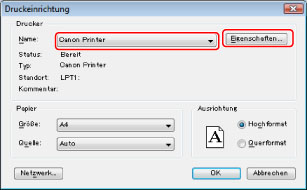
2.
Wählen Sie auf der Registerkarte [Seite einrichten] unter [Ausgabemethode] die Option [Speichern] aus.
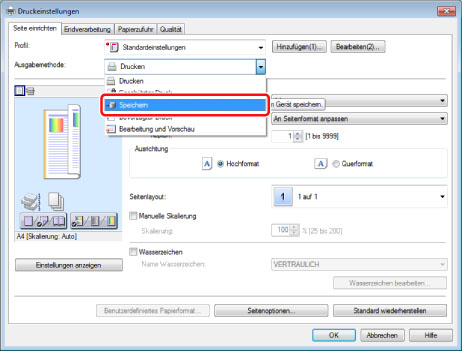
3.
Klicken Sie auf [Ja] im Dialogfeld, um die Details einzustellen.
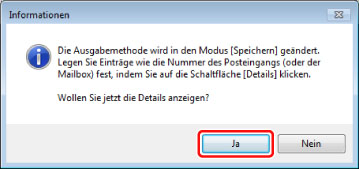
Das Dialogfenster [Speicherdetails] wird angezeigt.
4.
Wählen Sie die Nummer der Mailbox, unter der Sie speichern möchten → Klicken Sie auf [OK].
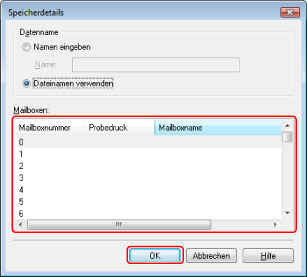
Wenn Sie manuell einen Namen eingeben, ist die Mailbox im System leichter zu erkennen.
5.
Klicken Sie im Dialogfeld [Drucken] auf [OK].
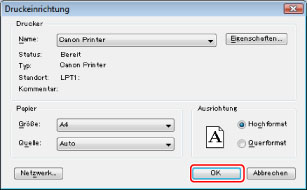
Das Dokument wird in der angegebenen Mailbox gespeichert.
|
HINWEIS
|
|
Wenn Sie auf der Registerkarte [Geräteeinstellungen] auf [Gerätestatus abfragen] klicken, werden im System gespeicherte Mailboxnamen vom Druckertreiber wiedergegeben.
Sie können ein Dokument beim Speichern in der Mailbox auch gleichzeitig ausdrucken.
|
Erneutes Drucken der Druckdaten
Zum erneuten Drucken können Sie die Druckeinstellungen über Remote UI oder am Bedienfeld Ihres imageRUNNER ADVANCE wählen.
Verwenden des Sensordisplays
1.
Berühren Sie im Hauptmenü die Taste [Zugang zu gesp.Dateien].
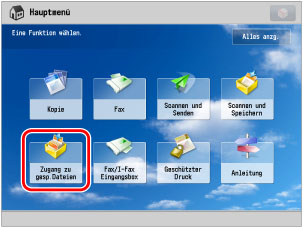
|
HINWEIS
|
|
Wenn das Hauptmenü nicht angezeigt wird, berühren Sie die Taste
 . . |
2.
Berühren Sie die Taste [Mailbox].

3.
Wählen Sie die Mailbox, in der das Dokument gespeichert wurde.

4.
Wählen Sie das Dokument, das erneut gedruckt werden soll → Berühren Sie [Druck].

5.
Geben Sie als Anzahl Drucksätze über die Zahlentasten  -
-  '5' ein → Berühren Sie [Druckstart].
'5' ein → Berühren Sie [Druckstart].
 -
-  '5' ein → Berühren Sie [Druckstart].
'5' ein → Berühren Sie [Druckstart].
Wenn Sie die Druckeinstellungen verändern wollen, z. B. zum Heften und Broschürendruck, berühren Sie [Druckeinstell. ändern].

Verwenden des Remote UI
Sie können in einer Mailbox gespeicherte Dokumente mit Hilfe von Remote UI ausdrucken.
1.
Greifen Sie auf Remote UI zu → Klicken Sie auf [Zugang zu empfangenen/gespeicherten Dateien] → [Mailbox] → Klicken Sie auf die Nummer der betreffenden Mailbox.

2.
Wählen Sie die zu druckenden Dokumente aus → Klicken Sie auf die Taste [Drucken...].

3.
Klicken Sie am Bildschirm auf [Druckstart], um das Dokument zu drucken.

Senden der Druckdaten
Durch Faxen von Druckdaten mit Remote UI lässt sich das Dokument wie ein papierloses Fax versenden.
Auch Benutzer von Mac OS 9, das keinen Faxtreiber unterstützt, können auf diese Weise papierlos Faxdokumente versenden.
1.
Greifen Sie auf Remote UI zu → Klicken Sie auf [Zugang zu empfangenen/gespeicherten Dateien] → [Mailbox].

2.
Wählen Sie die zu sendenden Dokumente aus → Klicken Sie auf die Taste [Senden...].

|
HINWEIS
|
|
Sie können mehrere in der Mailbox gespeicherte Dateien wählen und gleichzeitig senden.
|
3.
Klicken Sie auf [Empfänger wählen...] → Wählen Sie den Empfänger → Geben Sie die erforderlichen Sendeeinstellungen an → Klicken Sie auf [OK].

|
HINWEIS
|
|
Sie können auf dem Display für die Sendeeinstellungen über das Bedienfeld Ihres imageRUNNER ADVANCE einen neuen Empfänger eingeben. Beim Senden mit Remote UI können Sie nur Empfänger wählen, die bereits im Adressbuch gespeichert sind.
Zum Senden von Daten einer Mailbox an einen Computer oder ein anderes externes Gerät ist eine einsatzbereite optionale Sendefunktion erforderlich.
CMYK-Daten, die mit einem PS-Server oder Compatible PS ausgegeben und gespeichert wurden, können nicht gesendet werden.
|
Weitere Informationen
Spezifikationen der imageRUNNER ADVANCE 6275i/6265i/6255i Mailbox
|
Typ
|
Mailbox
|
Scannen und Senden
|
Von einem Computer gesendete Dokumente
|
|
|
Drucken
(einschl. Drucken nach Zusammenführen) |
Ja
|
Ja
|
Ja
|
|
|
Druckeinstellungen ändern
|
Anzahl Drucksätze
|
Ja
|
Ja
|
Ja
|
|
Papier wählen
|
Ja
|
Ja
|
Ja
|
|
|
Doppelseitiger Druck
|
Ja
|
Ja
|
Ja
|
|
|
Endverarbeitung
|
Ja
|
Ja
|
Ja
|
|
|
Heften
|
Ja
|
Ja
|
Ja
|
|
|
Broschüre mit Sattelheftung
|
Ja
|
Ja*1
|
Ja
|
|
|
Bundsteg
|
Ja
|
Ja
|
Ja
|
|
|
Deckblatt/Trennblatt
|
Ja
|
Ja
|
Ja
|
|
|
Seitennummerierung
|
Ja
|
Ja*1
|
Ja
|
|
|
Bildüberlagerung
|
Ja
|
Ja*1
|
Ja
|
|
|
Geschütztes Wasserzeichen
|
Ja
|
Ja
|
Ja
|
|
|
Zusammenführen und Speichern
|
Ja
|
Ja*1
|
Ja
|
|
|
Verschieben/Duplizieren
(Verschieben in eine andere Mailbox) |
Ja
|
Ja
|
Ja
|
|
|
Löschen
|
Dokument löschen
|
Ja
|
Ja
|
Ja
|
|
Seite löschen
|
Ja
|
Ja
|
Ja
|
|
|
Dokument einfügen
|
Ja
|
Ja
|
Ja
|
|
|
Senden von Dokumenten*2
|
Ja
|
Ja
|
Ja*3
|
|
|
Herstellen von Sicherungskopien der gespeicherten Daten (Backup)
|
Ja
|
Ja
|
Ja
|
|
|
Speicherkapazität
|
Insgesamt
|
2.000 Dokumente
|
||
|
Pro Mailbox
|
2.000 Dokumente
|
|||
*1 Nicht verfügbar, wenn das Dokument mit einer anderen Auflösung als 600 dpi gescannt wurde.
*2 Verfügbar, wenn die Sendefunktion genutzt werden kann.
*3 Nicht verfügbar, wenn es sich um eine mit PS gespeicherte CMYK-Datei handelt.
URL Senden
Sie können das System so einstellen, dass es beim Speichern von Dokumenten in einer Mailbox automatisch per E-Mail eine URL sendet, die angibt, wo das Dokument gespeichert ist.
Klicken Sie auf die URL, um den Speicherort auf dem Bildschirm von Remote UI anzuzeigen.
Sie können diesen Bedienvorgang über das Sensordisplay oder per Remote UI durchführen.
|
HINWEIS
|
|
Die Netzwerkeinstellungen wurden vorgenommen.
Die E-Mail-Einstellungen wurden vorgenommen.
|
Verwenden des Sensordisplays
|
(1)
|
Berühren Sie die Taste
 → [Einstellungen Funktion] → [Dateien speichern/Zugänglich machen] → [Einstellungen Mailbox] → [Mailboxen einstellen/speichern]. → [Einstellungen Funktion] → [Dateien speichern/Zugänglich machen] → [Einstellungen Mailbox] → [Mailboxen einstellen/speichern]. |
 |
|
|
(2)
|
Wählen Sie die gewünschte Mailbox.
|
 |
|
|
(3)
|
Berühren Sie [Einstell. URLSend.] → Wählen Sie den Empfänger (E-Mail-Adresse/Gruppieren) aus dem Adressbuch.
|
 |
|
|
Das System ist nun so eingestellt, dass es automatisch eine E-Mail mit einem URL-Link zum Speicherort des Dokuments sendet.
Wenn Sie Dokumente vom Display zum Scannen und Senden scannen, berühren Sie [URL Senden] am Display, um den Speicherort anzugeben.
|
|
 |
Verwenden des Remote UI
Sie können die Einstellungen mit dem Remote UI angeben.
|
(1)
|
Greifen Sie auf Remote UI zu → Klicken Sie auf [Zugang zu empfangenen/gespeicherten Dateien] → [Mailbox] → Klicken Sie auf die Nummer der Mailbox, die für URL Senden eingerichtet werden soll.
|
 |
|
|
(2)
|
Klicken Sie auf [Einstellungen...] → Wählen Sie [URL Senden einstellen] → Klicken Sie auf [Empfänger wählen...] → Wählen Sie den Empfänger.
|
 |